E-mailberichten op uw iPhone of iPad verwijderen

Als u Mail op uw iPhone of iPad gebruikt, heeft u waarschijnlijk gemerkt dat het aanzienlijk moeilijk is om berichten te verwijderen - standaard is er alleen een knop Archief. Er is echter een manier om berichten naar de prullenbak te verplaatsen. Het is gewoon niet erg intuïtief.
Eenvoudig gezegd, de meesten van ons willen niet elk e-mailbericht archiveren. In feite hebben veel e-mailberichten geen zaken in onze inboxen. Maar als u via "Postbussen" naar uw e-mail gaat, heeft Apple die knop Verwijderen verborgen en vervangt deze door een eenzame Archief-optie:
Zoals u kunt zien, is er geen optie om het bericht uit een postvak te verwijderen. U kunt het markeren, verplaatsen of archiveren. Een bericht verwijderen is geen optie.
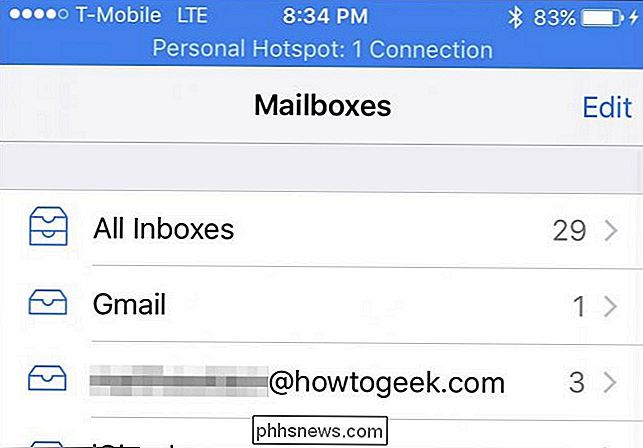
De sleutel om e-mailberichten te verwijderen, is door het gedeelte 'Accounts' in te gaan. Vanaf hier kunt u berichten verwijderen, maar alleen als u dit doet in de map "Alle berichten".
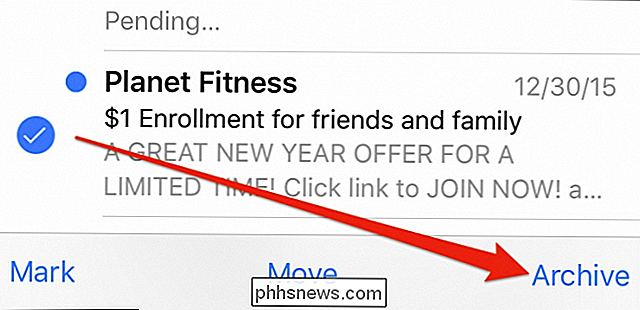
Het verwijderen van e-mail moet worden uitgevoerd vanuit de Accounts-weergave en alleen binnen de map All Mail.
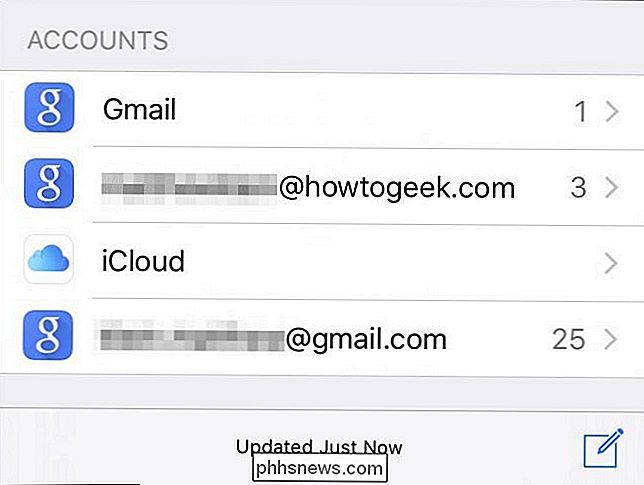
Nogmaals, u moet Open deze map vanuit de Accounts-weergave. U kunt geen berichten verwijderen uit een enkele inbox of map. Dit moet worden gedaan vanuit Alle berichten. Anders dan in andere mappen, geeft de map Alle berichten de felbegeerde Prullenbakoptie weer wanneer u op de knop "Bewerken" tikt en een of meer berichten selecteert. U kunt ook naar links vegen en ze snel verwijderen op die manier. Als u in een andere weergave of mailbox probeert dit te doen, archiveert u het bericht. Als u op de knop "Bewerken" tikt maar geen berichten selecteert, wordt de optie in de rechteronderhoek weergegeven naar "Trash All". Dit lijkt op de nucleaire optie en moet voorzichtig worden behandeld. U wilt misschien sommige berichten verwijderen, maar niet noodzakelijk allemaal. Het verwijderen van berichten in Mail op uw iPhone of iPad is net zo gemakkelijk, maar Apple maakt het niet duidelijk. U kunt zelfs het standaardgedrag van de instellingen niet wijzigen. Wissen in de instellingen inschakelen Als u alleen wissen wilt inschakelen en niet door alle hoepels wilt bladeren, wijzigt u het standaard veeggedrag in de e-mail instellingen. Normaal gesproken worden berichten gebundeld wanneer u een bericht naar links veegt. Door een kleine instelling te wijzigen, worden ze in plaats daarvan verwijderd. Tik in de instellingen van dat account op "Account". Onder Server voor uitgaande e-mail zie je een "Geavanceerd" -optie, tik daar op. Vink nu "Verwijderde postbus" aan onder de kop "Verwijder bericht weggevoerd". Maak ten slotte zeker ga je terug naar het accountinstellingenscherm en tik je op "Gereed" in de rechterbovenhoek, zodat de nieuwe wijzigingen blijven staan. Dat is het, nu is het standaard veeggedrag om berichten te verwijderen in plaats van ze te archiveren. We hopen dat je nu geniet van je nieuwe e-mailverwijderingsbevoegdheden. Je kunt eindelijk beginnen met het opruimen van die ongewenste berichten die je inbox (en) verstoppen zonder bang te zijn dat ze worden gearchiveerd waar je ze nooit meer zult kunnen bekijken of opnieuw kunt lezen.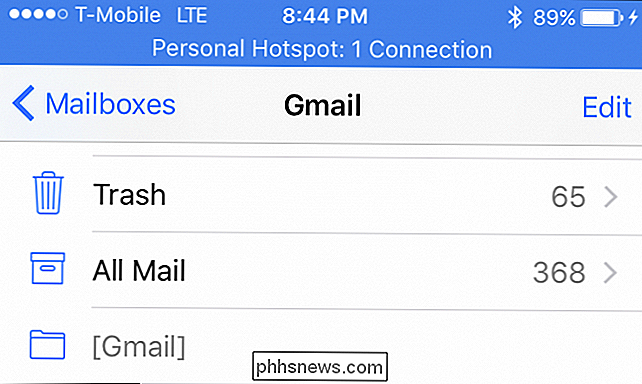
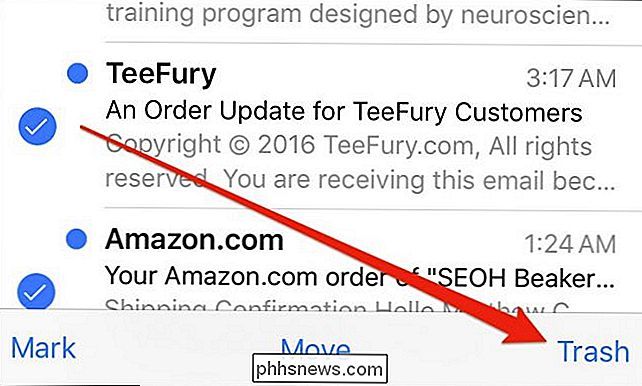
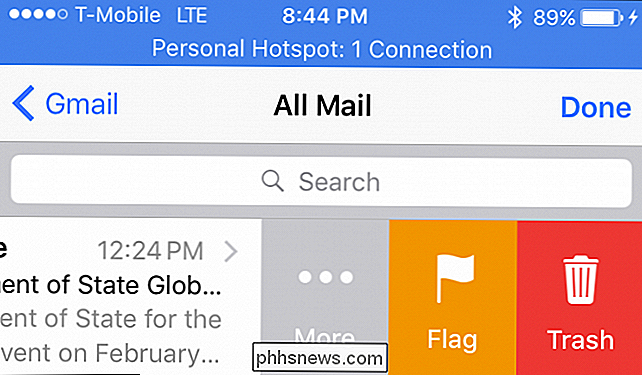
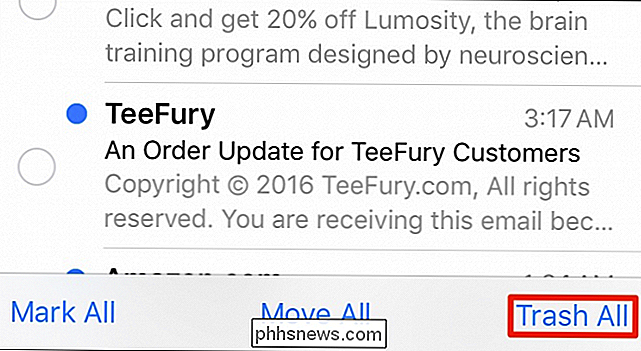
Tik eerst op "E-mail, contacten, agenda's openen" in Instellingen en kies de account (s) die u wilt beïnvloeden.
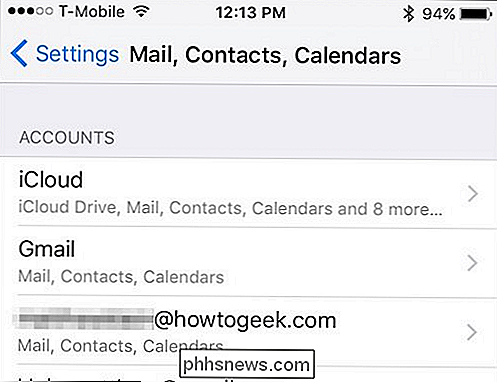

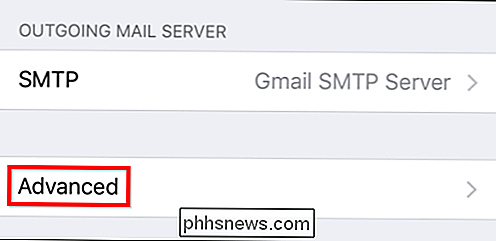
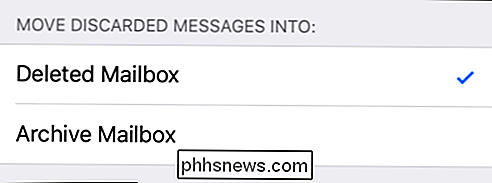
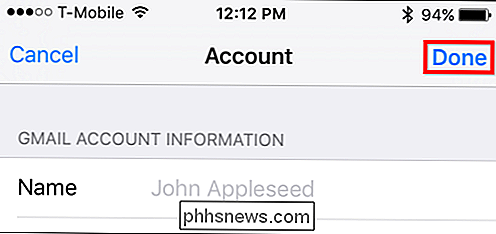

HTML-handtekeningen gebruiken in Gmail, Hotmail, Yahoo
Als u een webgebaseerde e-mailclient zoals Gmail of Yahoo gebruikt, hebt u waarschijnlijk geleerd dat geen enkele service HTML-handtekeningen ondersteunt. In Gmail en Yahoo kun je rich-texthandtekeningen maken met afbeeldingen, enzovoort, maar je kunt niet beginnen HTML-code rechtstreeks in het vak met de handtekening te typen

Hoe SSID-uitzending op uw draadloze router uit te schakelen
Meestal is er, wanneer u een draadloze router koopt en inplugt, absoluut geen beveiliging. De meeste werken direct uit de doos met alleen het standaard ingestelde wachtwoord, coderen geen gegevens, gebruiken geen netwerksleutel en zenden de SSID niet openbaar uit. Als je dit artikel hebt gevonden, probeer je waarschijnlijk uit te zoeken hoe je je draadloze netwerk veiliger kunt maken



